
Öncelikle Başlangıç > Ayarlar > Güncelleştirme ve Güvenlik > Windows Güvenliği > Virüs ve tehdit koruması > Ayarları yönet'i (veya Windows 10'un önceki sürümlerinde Virüs ve tehdit koruması ayarlarını) seçin. Gerçek zamanlı korumayı Kapalı olarak ayarlayın. Bu işlem bir bilgisayar uzmanı için çok basit olabilir ancak orta düzey bir kullanıcı için güvenlik duvarını kapatmak biraz araştırma gerektirebilir. Webhakim.com olarak Windows 10 güvenlik duvarı nasıl kapatılır diye soruyoruz. Sorunun cevabını detaylı ve görsel anlatımla aktarmaya çalıştık.
Windows Defender Kapatma, Güvenlik Duvarı Nasıl Kapatılır?
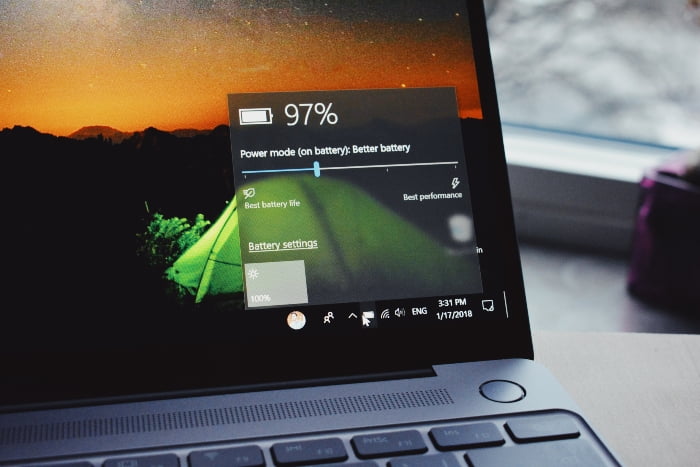
İşte adım adım Windows 10 güvenlik duvarını kapatın işlem: Adım 1: Öncelikle karşınıza çıkan pencerede herhangi bir yere tıklamadan Windows tuşuna basın. “Kontrol Paneli” yazın ve tıklayın.
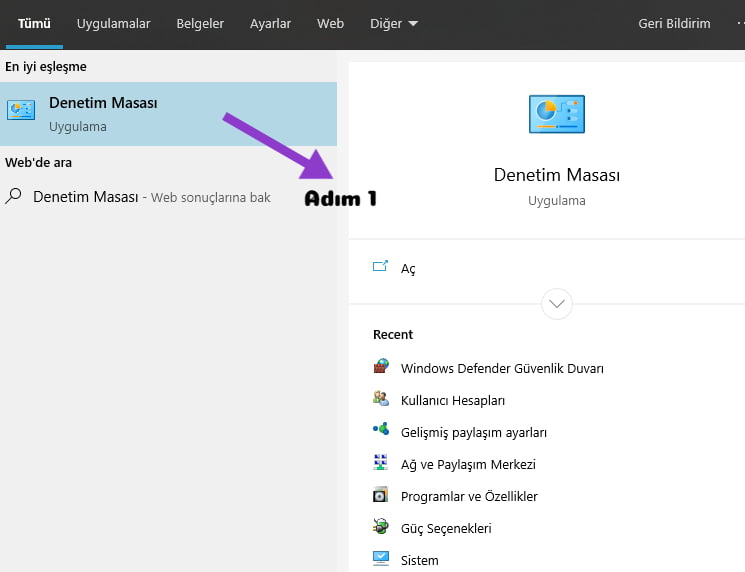
Adım 2: Açılan menüde “Sistem ve Güvenlik” yazan menüyü seçin.
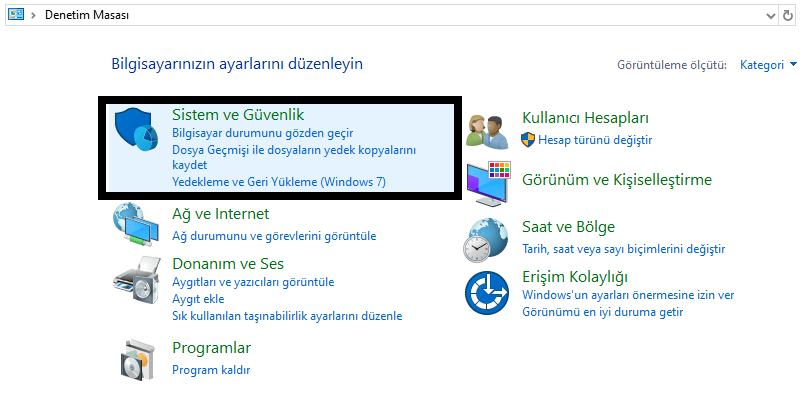
3. Adım: Sistem ve Güvenlik ekranında “Windows Defender Güvenlik Duvarı” Tıklamak .
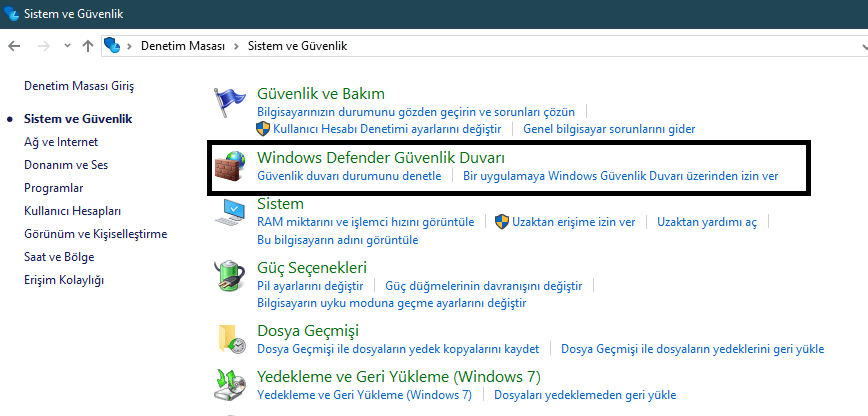
Adım 4: Sol menüdeki Windows Defender Ayarları “Windows Defender Güvenlik Duvarını Etkinleştir veya Devre Dışı Bırak” Menüyü tıklayın.
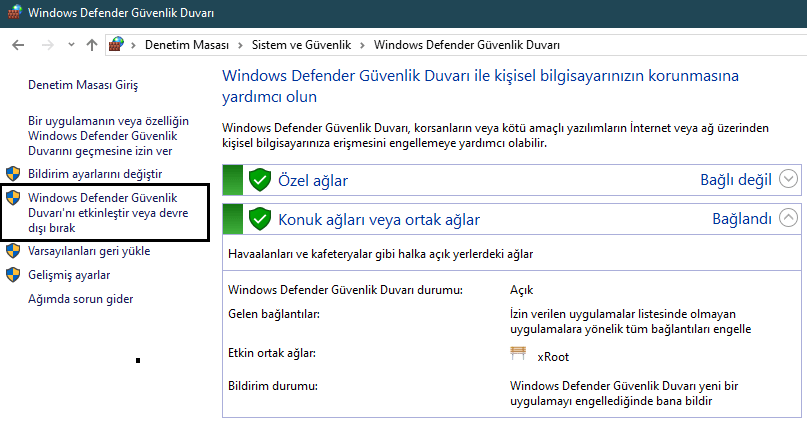
Adım 5: Özel ve genel ağlar altında açın. “Windows Defender Güvenlik Duvarını Kapat” seçenekleri kontrol edin ve “Tamam” Butona tıklayarak işlemi tamamlayın.
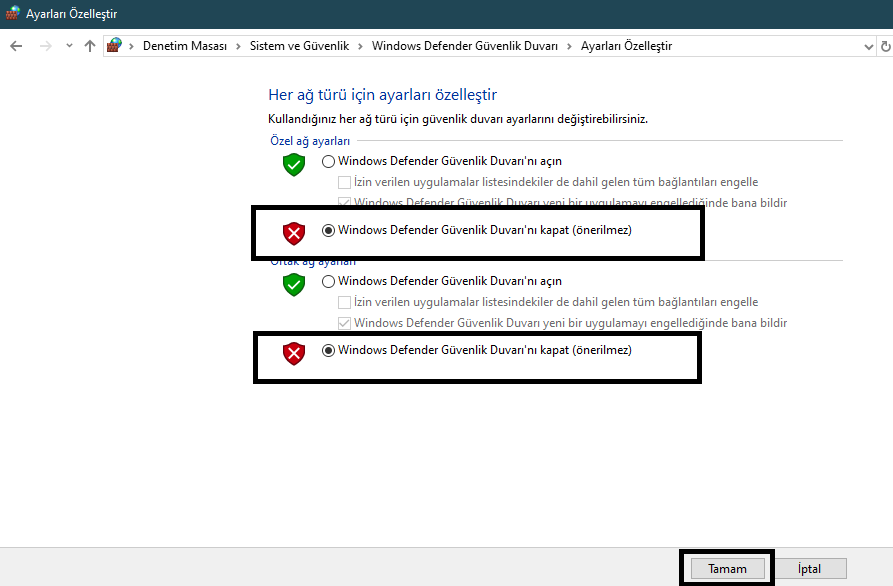
Yukarıda belirtilen adımlar güvenlik duvarını kalıcı olarak kapatacaktır.. Ancak bazı durumlarda herhangi bir uygulamanın çalışması için güvenlik duvarının geçici olarak kapatılması gerekebilir. Güvenlik duvarını geçici olarak kapatmak için aşağıdaki adımları takip edebilirsiniz. Not: Windows Defender Güvenlik Duvarı, biz Windows kullanıcılarını kötü amaçlı yazılımlardan ve güvenlik açıklarından korumak için Microsoft tarafından sunulmuştur. Eğer bilgisayarınızda farklı bir güvenlik yazılımı veya antivirüs programı yoksa güvenlik duvarını kalıcı olarak kapatmanızı önermiyoruz. Adım 1: Windows tuşuyla birlikte R tuşuna basın. (Win +R) Bu tuş kombinasyonu “Koşmak” ekranı açacaktır.
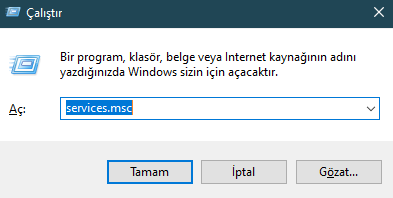
Adım 2: Açılan ekrana tıklayın.services.msc” yazın ve Enter tuşuna basın. Hizmetler penceresi açılacaktır. (Windows güvenlik duvarı da varsayılan hizmetler arasındadır.)
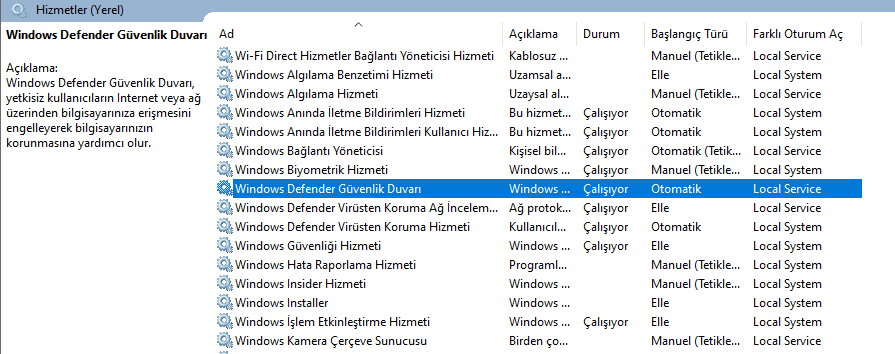
3. Adım: Hizmetler arasında “Windows Güvenlik Duvarı” Alanı bulun, sağ tıklayın ve “akış” Seçeneği seçin. Windows Güvenlik Duvarı geçici olarak kapatılacak ve bir sonraki yeni başlangıçta yeniden etkinleştirilecektir.
Güvenlik Duvarı neden kapalı?
Gerekli bir hizmet olmasına rağmen bazen güvenlik duvarını kapatmamız gerekebilir. Bu gereksinimler çoğunlukla portların açılması ve bazı yazılımların internete veri gönderip almasına izin verilmesi gibi işlemlerden kaynaklanmaktadır. Bazı antivirüs programlarının kendi güvenlik duvarları da vardır. Sistemde iki adet güvenlik duvarı çalıştırmak bazı sorunlara yol açabileceğinden, 'Windows Defender Güvenlik Duvarı'kapatılması gerekebilir. Bu makalede Windows 10 güvenlik duvarını kapatın İşlemin nasıl yapılacağını gösterdik. İşlem sırasında herhangi bir sorun yaşamanız durumunda yorum sekmesini kullanarak bizimle iletişime geçebilirsiniz.
Bir yanıt bırakın
Yorum yapabilmek için oturum açmalısınız.